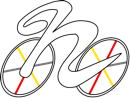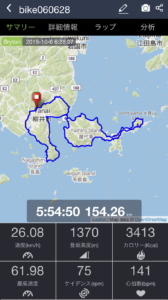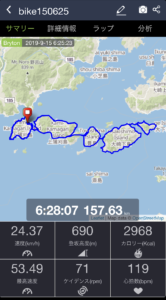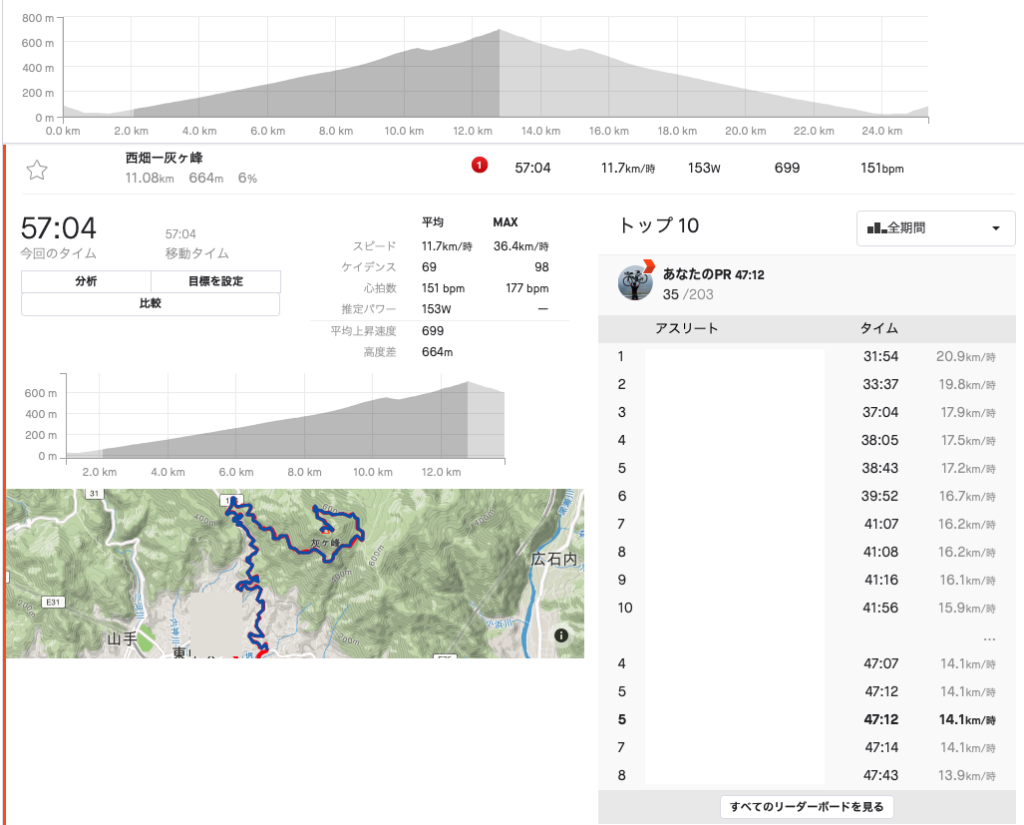今回は、チームメイトと広島県中央森林公園サイクリングコースを走ってみることに。

コースが4種類あって、
健脚コース:12.3km
ファミリーAコース:2.9km
ファミリーBコース:1.6km
ファミリーCコース:1.5km
ここのコースは、ロードレース「Jプロツアー」でも使われるコース。なかなか面白そうです。
せっかくなので・・・呉市から三原市まで片道60km・・・走って行っちゃえ!ということで、自走で現地まで行ってみることにしました。
朝6時に出て、10時に現着し、チームメイトと合流
受付を済ませて・・・・持ち込みであれば募金ということで100円でOK
しかし・・・、ちょうど外周は草刈りで使用不可でした 😥
ファミリーコースをグルグル周回しましたが、自転車専用コースとあるだけ、かなり走りやすい!!車居ないし、人が飛び出して来ることもないので 🙂
14時くらいには別れて帰路に
さすがに日が落ちると寒く・・・帰りにお店に・・・
BBBのレッグウォーマーとアームウォーマーを買いました 😛
で、今回はどれだけ走ったかというと・・・・160kmでした!新記録
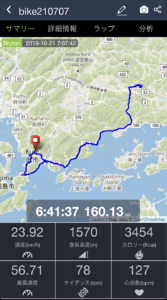
意外と走れてしまいました。しかし・・・寒さが辛い時期になってきたのでいろいろアイテムの買い増しが必要になりそうなライドでした。
100km越えライド後のお決まり・・・チェーンとスプロケット洗浄
これだけでもかなり走りが軽くなるんですよ!!やってみてくださいね。
注油もしっかり!!

作成の励みになります!イイね!シェア!お願いします!